GoPro9を手に入れた、念願かなってなのか、ただ何となく購入したりだったのかは別にして、とりあえず手元にGoProがあるのであれば、簡単に撮影できる設定をして撮影してみよう。
簡単な設定の仕方を情報共有したいと思います。
面倒な設定をしなくても綺麗に撮れる、それがアクションカメラなのだから。
最初に知っておく事
難しいマニアックな設定は後々こだわっていけばよいと思います。最初にこれだけ知っておいて早速撮影してみましょう。
画質
4Kという言葉を聞いたことがあると思う、画質を表す言葉なんだけど、大きければ大きいほど画質は良くなる、確かに昔は、画質競争というか、画質が高ければ高いほどカメラの性能が高いとかありましたし、画質がカメラ選定のポイントになっていたこともあるのですが、最近は良くなりすぎて、その方面の性能はあまり話題にならなくなりつつあります。
逆に、4Kで撮ったものはビデオの編集に対応したものでなければ、編集時にPCが止まってしまったり、動画の動きがカクついたりする原因になるので、意識的に画質を落としたりして撮影する。画質を落とすといっても2.7Kや1080でも十分きれいなのだ。
ということで、最初のうち何か事情がない限りは、撮影画質は、2.7Kまでにしておこう、PCのRAMメモリーが16ギガあれば、何とか動くし、ぎりぎり編集も出来る。
ちなみに、YouTubeは1080で再生しているのだ、暗い所での撮影で無ければ見た目はほとんど変わらない事を覚えておこう。
FPSという言葉
これも良く分からない言葉だけど、一秒間に何枚撮りますか?という単位になる。
動画は、小さいころに作ったパラパラ漫画と同じ仕組みで、カメラの撮影を連続して取ったものを連続再生して動きを再現している仕組みになっている。よくゴルフなんかのスイングを高速撮影したりする用途でなく普通の撮影であれば、30fpsまたは、60fpsで十分です。
GoProは夜間撮影が苦手
どんな絵になるかというと、ザラ付いた画質になります。画質を上げると多少ましになるレベル、明るい所だと揺れ補正もすごいし、あんなに綺麗に撮れるのに、というくらいの差があります。覚えておきましょう。
この夜間撮影について、画質を上げると多少ましになるところはあるのだが、ざらつきはほとんど解消されない。
手振れ設定はこの一択でほぼカバー出来る
通常の動きを伴う撮影で、おすすめ画角は「広角」、手振れは「高」、ブーストは必要ありません。ブーストを押すと画面が狭くしか映らなくなってしまいます。めちゃくちゃ激しい動きの中で撮るのでなければ「高」設定で十分ではないかと思います。
画角は広角、なぜか?スマホでは撮れない画角だから。GoProだから撮れる画角を優先しましょう。スマホで簡単に動画が撮れるようになって、アクションカメラでもリニアモードで撮ってしまう、これはもったいないです。是非広角で撮るようにしましょう。
インスタ360というカメラがある。360度の超広角が撮影できるんだけど、少し長い自撮り棒を使うと自撮り棒が映らなくする設定が出来る。ドローンで自分を撮影できるような絵が撮れるのだ。
是非、そのカメラでしか取れない絵を撮ってみましょう。
メインになる撮影ケースバイ
明るい公園野外編
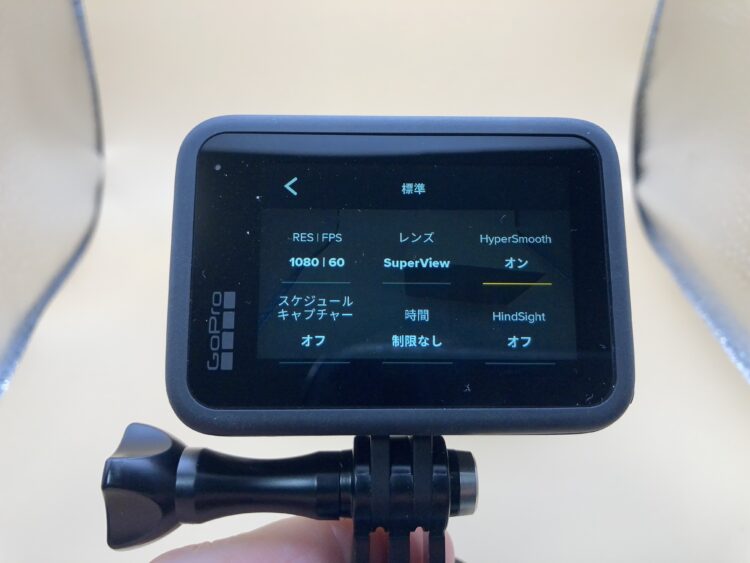
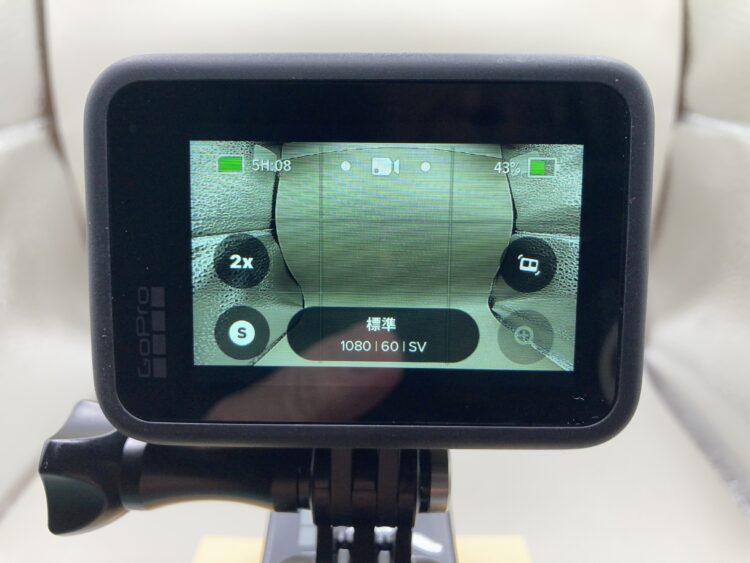

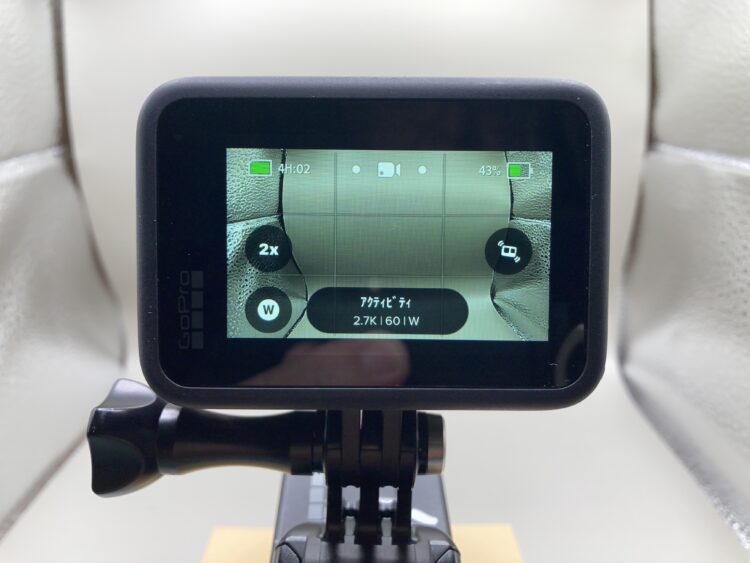
ダンは、現在動画撮影するとき2.7K60Fpsで撮影している。しかし、1080の60Fpsでも全然平気です。両者の違いは汎用性ではないかと思います。2.7Kの方が、夕方日が傾いてもそのまま撮り続けることが出来る事ですね。
PCのRAMメモリーが16Gあるのであれば、タイムラインを7本ぐらい重ねても何とか編集することが出来ます。もちろん1080でも充分いけるので使っているPCのスペックに合わせればよいのではないかと思います。
夜のショータイム

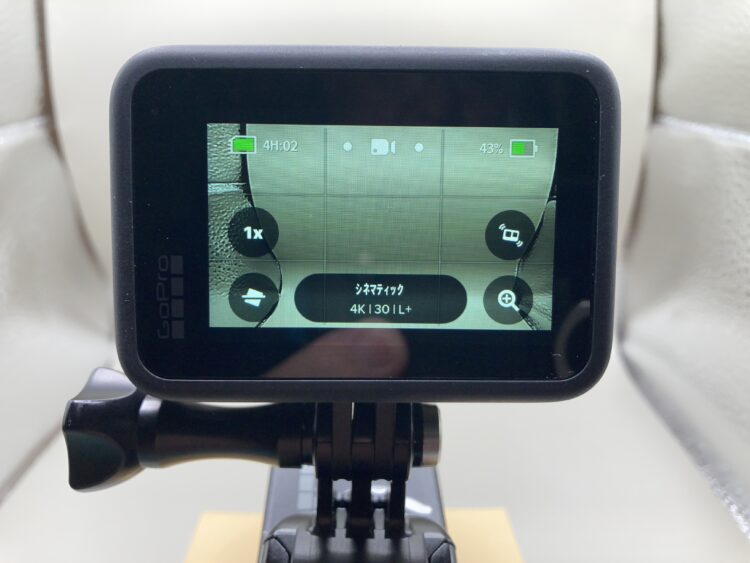
昼間にあんなにきれいに撮れるのに、ちょっと信じられないことが起こる、それが夜間撮影だ、どんな感じになるかというと、画面にざらつきノイズが入る。いろいろ設定面も工夫してみたが、そのうち分かった。
そう、GoProは夜間撮影が苦手なのだ、どうしてもとる必要があるのであれば、おすすめはできないが4Kとか画質を上げるしかないのではないかと思う、編集するときPCがうまく動くかは保証できないが、、、。
どうしても、の撮影はあえて4K撮影も仕方が無い所だけど編集時に苦労する事になるので2.7Kでカバーできれば良いのだけど、ダン自身夜間の撮影は試行錯誤中なのだ。
ホテルの室内・プールでの撮影

照明があることが前提の設定、レンズは広角でも、超広角でもどちらでもいい。
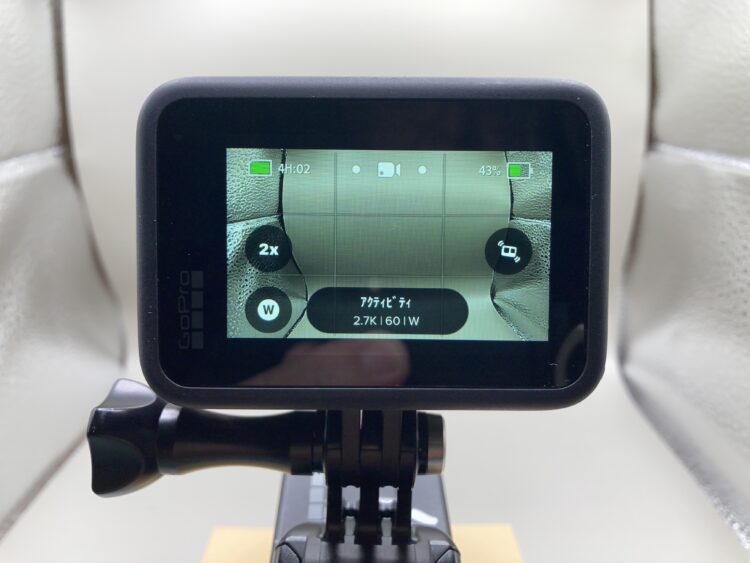
広角画面の様子。
やはり、設定としては、2.7K 60Fpsでいく。
ある程度の室内照明が期待できそうな場面だ。やはり設定は2.7K 60Fps。全部同じじゃないか!そう、万能的な設定なのだ。まずはこれで試してみて欲しい。
PCのスペックはRAM16ギガ以上、8ギガのレッツノートだと少しきついかもしれない。
アクセサリーはこれだけで行ける
使っているうちに、工夫してより使いやすいやり方を見つけていくのがポイントになるよ。
スイベルクリップ
意外かもしれないが、これが一番使用用途が広い。最初に注意すべきはマウントの高さだ。よく見ると、高い物と低いものの2種類ある。

左のマウントの方が高さがある事がわかるとともに、爪が破損している事がわかる。1年も使うとこの部分が折れてしまう事が多い。

置き方の基本、GoProが真ん中に来るように回転させてから置く習慣を付けましょう。

こんな置き方をすると、前に倒れてしまう事が多い、そのままポチャンと水没という事にもなるので、上の写真のように、真ん中に来るよう回転させてから置くようにしましょう。
ネックスストラップ
必ず必要というわけではないが、あると助かる。直接つけてしまうと取り外しが手間なのでダンはこうな風にして使っている。

付属品を付けて、後ろで固定すると一層固定感が増す。

ねじで、しっかり固定してしまうと、取り外しに時間がかかるので、この写真のようにスイベルクリップで下から挟むようにすると、手持ちの撮影もすぐ対応できるようになる。
小型三脚
食事風景など多少上から見下ろす絵を撮りたい時、カメラを固定したい時、などに使う。ただ、3つの中では使用頻度が一番少ない。

伸ばすと51cmになる、中型の三脚になる、これより短くても、長くてもいろいろ問題が出てくる、取り付け部分にスライダーマウントを付けて脱着しやすくしているが、使用頻度は、今のところ一番低い。定点撮影自体あまりやらないからなんだよね。

自撮り棒としても、伸ばすと51cmは使いやすい。
注意したいアイテム


この、窓付きサイドパネルはGoPro撮影していると、便利に感じます、硬いふたを開けなくても電源コードやが差し込めたり、データーを抜きとったりできるんですが、GoProの特徴である防水性がゼロになります。
よく、ラーメンの絵を撮っていたら落として水没したとか、動かなる最大の原因である水没に無防備になるんです。
ダンは、しばらく使っていた時期も有りますが、今は全く使わなくなりました。





コメント